목차

안녕하세요! 오늘은 여러분과 함께 대용량 파일을 쉽게 분할압축하는 방법에 대해 알아보려고 합니다. 파일을 압축하는 것은 마치 여러 개의 큰 상자를 작은 상자로 나누는 것과 같습니다. 큰 상자를 한 번에 옮기기 어려운 것처럼, 대용량 파일도 한 번에 전송하기 힘들 때가 많습니다. 그래서 필요한 것이 바로 분할압축이죠. 알집을 이용하면 이 과정을 간편하게 해결할 수 있습니다. 자, 그럼 시작해볼까요?

알집 설치하기
먼저, 알집을 설치해야 합니다. 알집은 한국에서 많이 사용되는 압축 프로그램으로, 사용자 친화적인 인터페이스와 다양한 기능을 제공합니다. 설치 과정은 매우 간단합니다. 알집 공식 웹사이트에 접속하여 최신 버전을 다운로드한 후, 설치 파일을 실행하면 됩니다. 설치 중에는 기본 설정을 그대로 두어도 무방하지만, 필요에 따라 개인 설정을 변경할 수도 있습니다.
설치가 완료되면, 알집 아이콘이 바탕화면에 생성됩니다. 이 아이콘을 더블 클릭하여 프로그램을 실행해보세요. 처음 실행할 때는 간단한 튜토리얼이 제공되므로, 이를 통해 기본적인 사용법을 익힐 수 있습니다. 이제 알집을 통해 분할압축을 시작할 준비가 되었습니다.
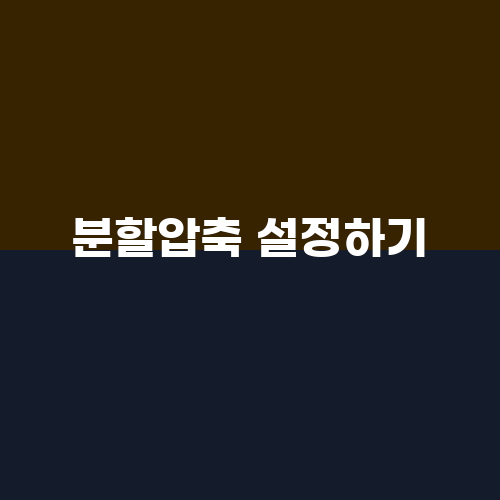
분할압축 설정하기
이제 본격적으로 분할압축을 설정해보겠습니다. 먼저 압축하고자 하는 파일이나 폴더를 선택합니다. 여러 파일을 동시에 선택할 수도 있으니, 필요한 모든 파일을 한 번에 선택하는 것이 효율적입니다. 파일을 선택한 후, 마우스 오른쪽 버튼을 클릭하면 다양한 옵션이 나타납니다. 여기서 "압축하기"를 선택합니다.
압축 설정 창이 열리면, 여러 가지 옵션을 설정할 수 있습니다. 그중에서 가장 중요한 것이 바로 "분할압축" 옵션입니다. 이 옵션을 체크한 후, 원하는 파일 크기를 설정합니다. 예를 들어, 100MB로 설정하면, 선택한 파일이 100MB 단위로 나누어 압축됩니다. 이 설정은 대용량 파일을 이메일로 전송하거나 클라우드에 업로드할 때 유용합니다.
파일 크기를 설정한 후, 압축 형식을 선택할 수 있습니다. 일반적으로 ZIP 또는 ALZ 형식 중에서 선택할 수 있으며, 필요한 경우 암호 설정도 가능합니다. 모든 설정이 완료되면 "확인" 버튼을 클릭하여 다음 단계로 넘어갑니다.

압축 시작하기
분할압축 설정이 완료되면, 이제 압축을 시작할 차례입니다. 압축 시작 버튼을 클릭하면, 알집은 선택한 파일을 지정한 크기로 압축하기 시작합니다. 이 과정은 파일의 크기와 수에 따라 다소 시간이 걸릴 수 있습니다. 하지만 알집의 압축 속도는 상당히 빠르므로, 큰 파일도 금방 압축될 것입니다.
압축이 완료되면, 지정한 크기만큼의 여러 개의 압축 파일이 생성됩니다. 이 파일들은 동일한 폴더에 저장되며, 파일 이름은 기본적으로 "파일명.part1", "파일명.part2"와 같은 형식으로 지정됩니다. 이제 이 파일들을 원하는 곳에 전송하거나 저장할 수 있습니다.

압축 파일 합치기
압축된 파일을 전송한 후, 수신자는 이 파일들을 다시 합쳐야 합니다. 알집을 사용하면 매우 간편하게 이 작업을 수행할 수 있습니다. 수신자는 압축 파일 중 첫 번째 파일을 더블 클릭하여 알집을 실행합니다. 그러면 알집이 자동으로 나머지 파일을 인식하고, "압축 풀기" 버튼을 클릭하면 모든 파일이 원래 상태로 복원됩니다.
이 과정에서 주의할 점은 모든 분할 압축 파일이 동일한 폴더에 있어야 한다는 것입니다. 만약 파일이 다른 위치에 있다면, 알집이 파일을 찾지 못해 압축 해제가 실패할 수 있습니다. 따라서 파일을 전송할 때는 항상 동일한 폴더에 저장하도록 하세요.

대용량 파일 전송의 필요성
현대 사회에서 대용량 파일을 전송하는 것은 매우 흔한 일입니다. 사진, 동영상, 문서 등 다양한 형식의 파일들이 우리의 일상에서 필수적으로 사용되고 있습니다. 하지만 이러한 파일들은 종종 크기가 커서 전송이 어려운 경우가 많습니다. 이럴 때 분할압축은 매우 유용한 해결책이 됩니다.
분할압축을 통해 파일 크기를 줄이면, 이메일로 전송하거나 클라우드 서비스에 업로드할 때 훨씬 수월해집니다. 또한, 대용량 파일을 여러 개로 나누어 전송하면, 전송 중 오류가 발생하더라도 일부 파일만 다시 전송하면 되므로 효율적입니다.

결론
이제 여러분은 알집을 이용하여 대용량 파일을 손쉽게 분할압축하는 방법을 익혔습니다. 이 과정은 생각보다 간단하며, 여러분의 파일 관리에 큰 도움이 될 것입니다. 대용량 파일을 전송할 때는 언제든지 이 방법을 활용해보세요. 알집을 통해 여러분의 파일 전송이 더욱 원활해지길 바랍니다.
이제 여러분의 차례입니다! 알집을 실행하고, 대용량 파일을 분할압축해보세요. 여러분의 파일 관리가 한층 더 편리해질 것입니다.